1. Masuk Dulu Di IdHostinger
2. Bagi Yang Udah Punya Akun Silahkan Langsung Log In Dan Yang Belum Silahkan Registation
3. Setelah Log In Pilih Menu Hosting
4. Lalu Pilih Button Buat
5. Pilih Yang Gratis Yah Dan Klik Button Order Teman-teman #WDI
6. Isikan Form Nya Pilih Yang SubDomain Saja
8. Lengkapi Lah Formulir Nya Seperti Gambar Dibawah Ini
9. -Nama Database : pengganti nama databse di file koneksi database
-Username MySQL : pengganti user di file koneksi database (password sesuai yang di ketik ketika membuat database tadi)
-Host/Server MySQL : pengganti localhost di file koneksi database
-Klik PhpMyAdmin, untuk mengelola database.
10. Lalu Pilih Menu Import Di PHPMyAdmin
11. Lalu Pilih File nya Berformat .sql
Apabila Sudah Dipilih Klik "GO" Maka Database Beserta Table Nya akan terupload hehe :D
12. Nahh Sekarang Kita Upload File Website Udah Kita Buat Di FileZilla
(1) . Kunjungi Lagi IdHostinger
(2). Pilih Kelola
(3). Pilih Menu Akses FTP
(4). Maka Anda Akan Dihapapkan Pada Menu Seperti Gambar Di Bawah Yang Di Gunakan Yang Saya tanda Dengan Angka Disitu Ada 4 (5). Sekarang Buka FileGilla Eh Eh Salah FileZilla Maksudnya :D ,,
Nahh Lalu Isikan Sesuai Dengan Anga Yang Ada Di Gambar Atas Tadi hangan Sampai Teman #WDi Salah
Apabila Sudah Kilk Quickconnect.
(6). Apabila Sudah Masuk Pilih Public_html
(7.) Cari Folder Dan File Dimana Kita Menyimpan Apabila Sudah Di Blog Semua File lalu --> Klik kanan Pilih Upload Tunggu Deh Sampai Selesai.
(8). Dan Udah Dah Dengan Domain Yang Teman Buat Tadi :D Gampang Kan.
THE END :D
hhha Oke Sekian Tutorial Dari Saya NOTE ( " Tutor Tidak Pernah Copy Paste Saya Tulis Sendiri " ) Setelah Saya Pelajari Di Ebook Yang Saya Download..
Kalian Juga Bisa Download Ebooknya Disini
Jangan Lupa Ya Teman-teman #WDI Like Fans Page Facebook Kita Di https://www.facebook.com/webdesingreza Dan Add Saya Menjadi Teman https://www.facebook.com/Muhammad.reza.padillah













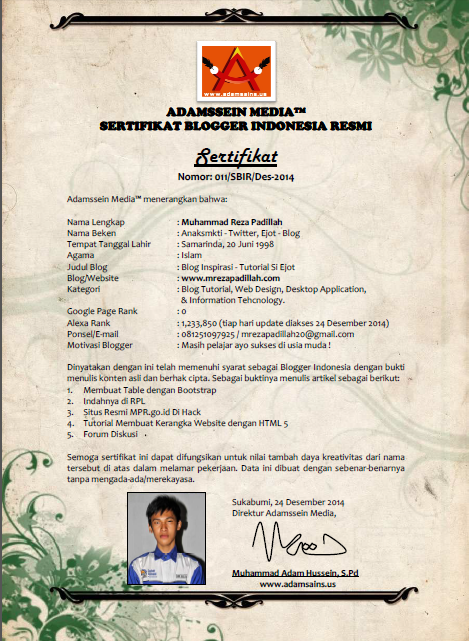










makasih gan infonya bermanfaat
ReplyDeletesama sama :)
Deleteiya mas hartoto :)
ReplyDelete